
Créer et gérer des modèles Pages sur Mac
Si vous créez un document que vous souhaitez réutiliser comme base pour d’autres documents, vous pouvez l’enregistrer sous forme de modèle. La création de votre propre modèle peut se limiter à l’ajout du logo de votre entreprise sur un modèle existant, mais vous pouvez également concevoir un tout nouveau modèle.
Vous pouvez ajouter vos modèles personnalisés à la liste de modèles, les enregistrer en tant que fichiers à partager avec d’autres utilisateurs et les utiliser dans Pages sur votre iPad ou iPhone. Les modèles personnalisés que vous créez sur votre Mac sont regroupés dans la catégorie Mes modèles de la liste de modèles et sont partagés sur tous vos appareils.
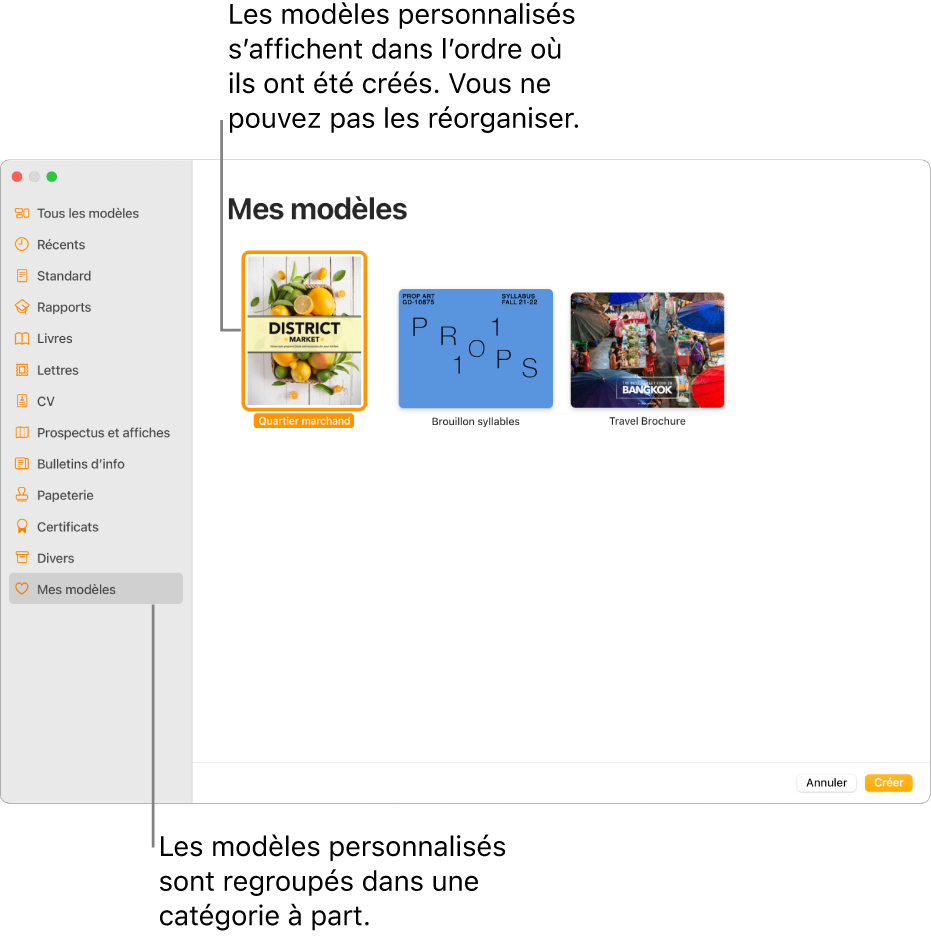
Enregistrer un document en tant que modèle
Si vous êtes connecté au même compte Apple sur tous vos appareils, que vous avez activé iCloud Drive, et que vous enregistrez votre modèle personnalisé, il sera disponible sur tous vos appareils (mais pas dans Pages pour iCloud).
Tandis que le document est ouvert, choisissez Fichier > Enregistrer comme modèle (le menu Fichier se trouve en haut de l’écran).
Cliquez sur une option :
Ajouter à la liste de modèles : Attribuez un nom au modèle, puis appuyez sur Choisir.
Enregistrer : Attribuez un nom au modèle, puis indiquez où l’enregistrer.
Si vous voulez envoyer le modèle par e-mail à d’autres personnes ou à vous-même, enregistrez-le sur votre ordinateur. Vous pouvez envoyer le fichier du modèle en pièce jointe d’un e-mail.
Installer un modèle provenant d’une autre source sur votre Mac
Vous pouvez installer un modèle personnalisé reçu en pièce jointe en l’ajoutant à la liste de modèles dans Pages.
Cliquez deux fois sur le fichier du modèle (avec l’extension de fichier « .template »), puis cliquez sur Ajouter à la liste de modèles.
Remarque : le modèle est déjà installé sur l’ensemble de vos appareils et disponible dans la catégorie « Mes modèles » de la liste de modèles si vous avez choisi « Ajouter à la liste de modèles » lorsque vous avez créé le modèle (et que vous utilisez iCloud Drive et êtes connecté au même compte Apple).
Configurez Pages pour toujours ouvrir les nouveaux documents à partir d’un modèle spécifique, sans passer par la liste de modèles.
Modifier un modèle personnalisé
Accédez à l’app Pages
 sur votre Mac.
sur votre Mac.Choisissez Fichier > Nouveau (le menu Fichier se trouve en haut de l’écran), puis cliquez deux fois sur le modèle que vous souhaitez utiliser comme base pour le nouveau modèle.
Les modèles personnalisés apparaissent dans la catégorie Mes modèles de la liste de modèles. Si vous voulez utiliser un modèle personnalisé qui n’apparaît pas ici, vous devez d’abord l’installer (voir les instructions ci-dessus).
Effectuez vos modifications, choisissez Fichier > Enregistrer comme modèle, puis choisissez une option pour enregistrer le document comme nouveau modèle.
Le modèle modifié est enregistré en tant que nouvelle version. Vous pouvez renommer la nouvelle version et supprimer la première version si vous ne souhaitez pas la conserver.
Renommer ou supprimer un modèle personnalisé
Si vous êtes connecté au même compte Apple sur tous vos appareils, que vous avez activé iCloud Drive, et que vous supprimez un modèle personnalisé, il est supprimé sur l’ensemble de vos appareils.
Accédez à l’app Pages
 sur votre Mac.
sur votre Mac.Choisissez Fichier > Nouveau (le menu Fichier se trouve en haut de l’écran), cliquez tout en maintenant la touche Contrôle enfoncée sur le nom du modèle, puis choisissez Renommer ou Supprimer.
Si vous souhaitez renommer le modèle, saisissez un nouveau nom, puis appuyez sur Retour.
Les modèles personnalisés s’affichent toujours dans la catégorie Mes modèles de la liste de modèles. Vous ne pouvez pas réorganiser les modèles, et vous ne pouvez pas supprimer les modèles fournis avec Pages.
